אחת השגיאות הנפוצות של BSOD (מסך כחול של מוות) ב- Windows 10 היא DRIVER_PAGE_FAULTY_BEYOND_END_OF_ALLOCATION שְׁגִיאָה. זוהי שגיאה הקשורה למנהל ההתקן שעשויה להופיע במחשב באופן בלתי צפוי כדי למנוע כל בעיה מתמשכת לפגוע במחשב שלך.
ישנם פתרונות שונים שיעזרו לך להיפטר מהנושא הזה שנדון בהמשך.
על ידי עדכון מנהלי המחשב שלך
Windows 10 משתמש במנהלי התקנים כדי לזהות ולהפעיל חומרה המחוברת למחשב האישי שלך. לעיתים, אחד או כמה מהנהגים הללו מיושנים או פגומים, וכך נוצרים בעיות כמו שגיאת דף הנהג מעבר לסוף ההקצאה.
להלן, אנו נסתכל על השלבים המעורבים בעדכון מנהלי ההתקנים של Windows 10.
שלב 1: במקלדת, לחץ על Win + X מקשים יחד. מהתפריט שנפתח, לחץ על ה- מנהל התקן אוֹפְּצִיָה.

שלב 2: ה מנהל התקן החלון ייפתח עם רשימה של התקני חומרה במחשב האישי שלך. אתה יכול ללחוץ על כל מכשיר כדי להרחיב את רשימת מנהלי ההתקנים המשויכים אליו.
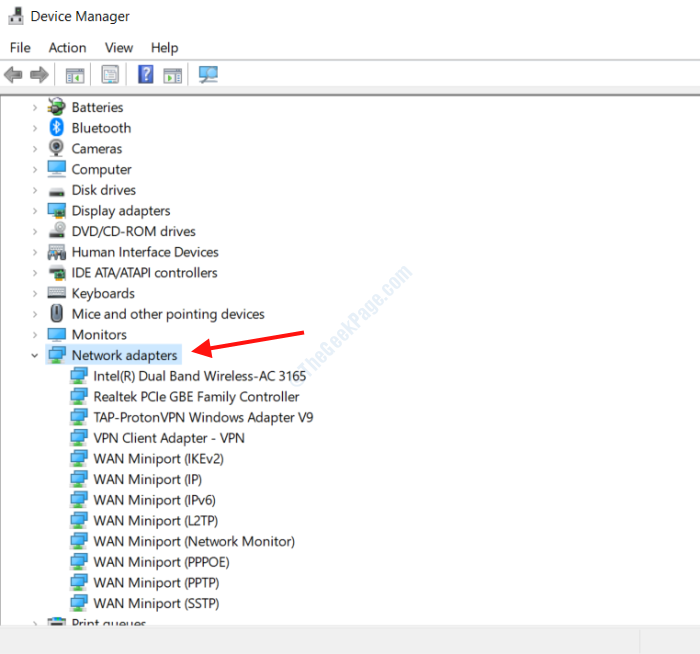
שלב 3: כעת לחץ באמצעות לחצן העכבר הימני על מנהל ההתקן שברצונך לעדכן ולחץ על ה- עדכן את מנהל ההתקן אוֹפְּצִיָה.
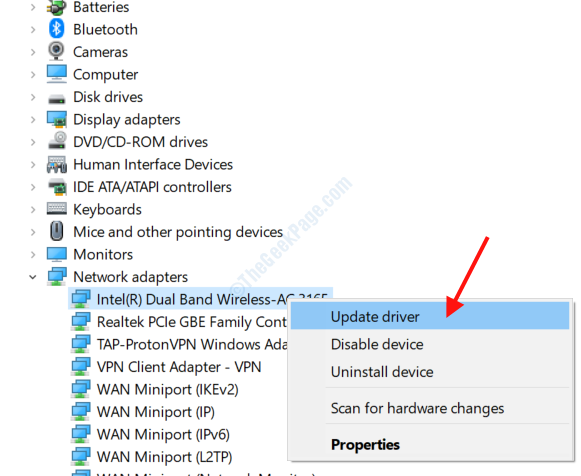
שלב 4: ייפתח חלון חדש; בחר את חפש אוטומטית תוכנת מנהל התקן מעודכנת אוֹפְּצִיָה.
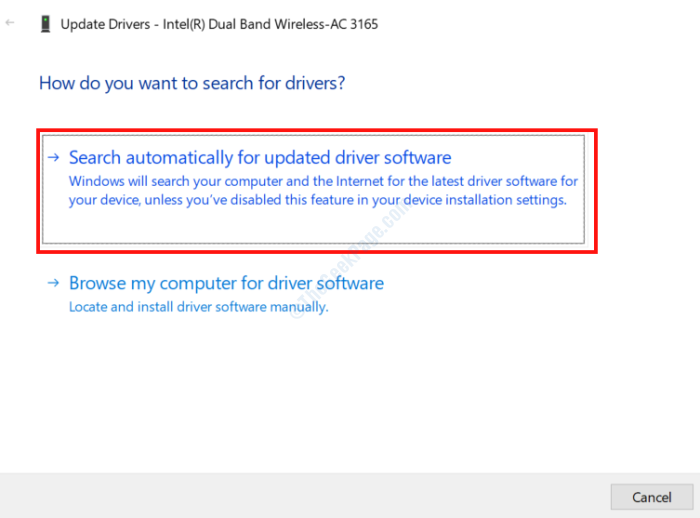
שלב 5: כעת Windows יתחיל לחפש באינטרנט את הגרסה האחרונה של מנהל ההתקן. אם קיימת גרסה חדשה יותר, Windows יבקש את רשותך להתקין אותה במחשב האישי שלך. אם הגרסה האחרונה מותקנת, תקבל את המסך הבא.
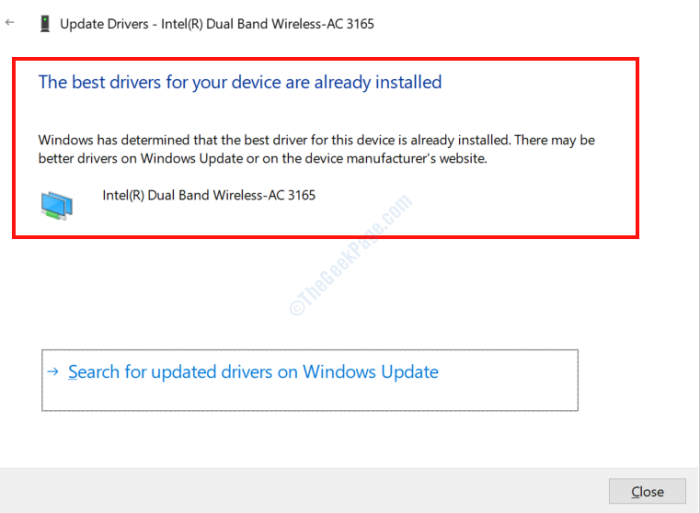
יהיה עליך לעשות זאת עבור כל מנהלי ההתקנים במחשב האישי שלך עד שכל מנהלי ההתקנים יעודכנו.
אם אתה זקוק לפיתרון מהיר יותר כדי לוודא שכל מנהלי ההתקן מעודכנים במחשב Windows 10 שלך, אתה יכול לבדוק את כל אלה תוכנת עדכון מנהל התקן הטובה ביותר עבור Windows.
הפעל SFC Scan במחשב האישי
סריקת SFC היא כלי שורת פקודה הסורק אחר קבצים פגומים או פגומים במחשב שלך ומתקן אותם. משתמשים רבים דיווחו כי שיטה זו תיקנה עבורם את הבעיה. להלן השלבים שיש לבצע:
שלב 1: בתיבת החיפוש בתפריט התחל סוג cmd. בתוצאות החיפוש לחץ לחיצה ימנית על שורת פקודהואז לחץ על הפעל כמנהל.

שלב 2: בחלון שורת הפקודה, הקלד את הפקודה הבאה: sfc / scannow ולחץ להיכנס.
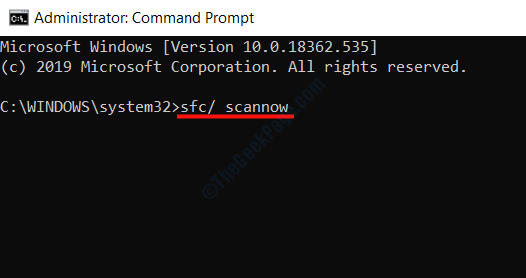
שורת הפקודה תתחיל כעת בסריקה. במקרה שנמצאה בעיה כלשהי, התיקון יחול באופן אוטומטי.
לאחר השלמת הסריקה, סגור את חלון שורת הפקודה, אתחל מחדש את המחשב ובדוק אם הבעיה נמשכת.
הפעל DISM במחשב האישי
כלי תיקון נוסף של Windows, DISM יכול לפעמים לעזור מאוד בתיקון בעיות שונות, כולל שגיאת עמוד הנהג מעבר לסוף ההקצאה. ישנן שתי דרכים להפעיל DISM; הראשונה היא הדרך הסטנדרטית, והשנייה היא באמצעות אמצעי התקנה של Windows.
בואו נתחיל עם סריקת DISM רגילה:
שלב 1: פתח שורת פקודה במצב מנהל באמצעות שלב 1 של ה שיטה קודמת.
שלב 2: בחלון שורת הפקודה, הקלד את הפקודה הבאה ולחץ להיכנס:
DISM / Online / Cleanup-Image / RestoreHealth
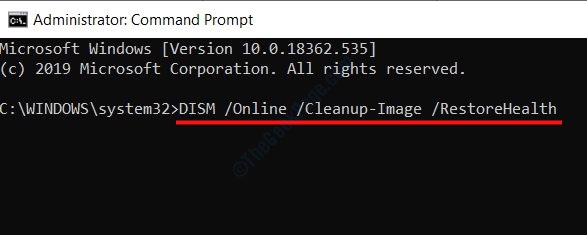
המתן עד לסיום הסריקה. בסיום, הפעל מחדש את המחשב ובדוק אם אתה עדיין מקבל את השגיאה.
הסריקה שלעיל לא עבדה? אתה יכול לנסות שיטה זו אם יש לך מדיה להתקנת חלונות שימושי. אם לא, דלג לשיטה הבאה.
סריקת DISM עם מדיה התקנה של Windows:
שלב 1: הרכיב את מדיית ההתקנה במחשב שלך (כונן פלאש או תקליטור).
שלב 2: פתח שורת פקודה במצב ניהול באמצעות שלב 1 של השיטה הנ"ל.
שלב 3: הקלד את הפקודה הבאה ולחץ להיכנס:
dism / online / ניקוי-תמונה / scanhealth
כעת הקלד את הפקודה למטה ולחץ להיכנס:
דיסם / מקוון / ניקוי-תמונה / שחזור בריאות
לאחר השלמת התהליך לעיל, הקלד את הפקודה המופיעה למטה (החלף את איקס עם שם הכונן של אמצעי ההתקנה המותקנים של Windows 10; תוכלו למצוא אותו בתיקיית המחשב הזה) ולחצו להיכנס:
DISM / Online / Cleanup-Image / RestoreHealth / source: WIM: X: SourcesInstall.wim: 1 / LimitAccess
תן לסריקת ה- DISM לרוץ ולהפעיל מחדש את המחשב לאחר השלמתו.
פתרון בעיות בחומרת המחשב
פותר הבעיות של Windows הוא כלי רב עוצמה נוסף שיכול לזהות ולתקן בעיות במחשב האישי שלך. ניתן להשתמש בכלי המסך הכחול של פותר הבעיות כדי לפתור את השגיאה DRIVER_PAGE_FAULTY_BEYOND_END_OF_ALLOCATION ב- Windows 10. להלן השלבים שיש לבצע:
שלב 1: לחץ על Win + I מקשים יחד כדי לפתוח את הגדרות Windows אפליקציה.
שלב 2: בחלון ההגדרות, בחר את עדכון ואבטחה אוֹפְּצִיָה.

שלב 3: מהחלון החדש שייפתח בחר את פתרון בעיות אפשרות מהחלונית השמאלית. לאחר מכן, מהחלונית הימנית, בחר באפשרות מסך כחול ולחץ על הפעל את פותר הבעיות אוֹפְּצִיָה.
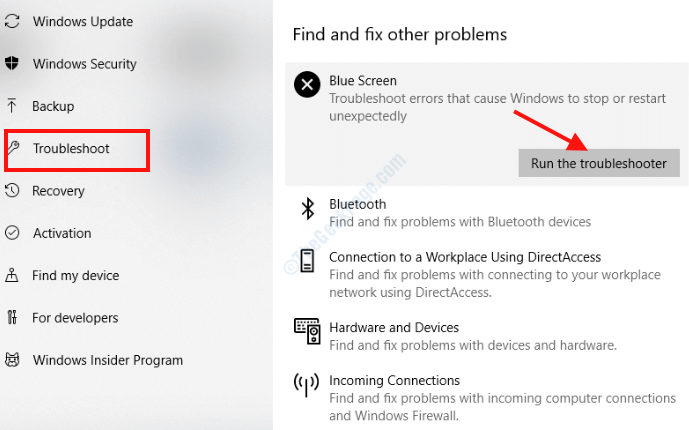
עקוב אחר ההוראות במסך פותר הבעיות כעת להשלמת התהליך. לאחר השלמת התהליך, הפעל מחדש את המחשב ובדוק אם הבעיה תוקנה.
על ידי הסרת תוכנה בעייתית
דווח כי חלק מיישומי הצד השלישי המותקנים במחשב שלך עלולים לגרום לשגיאות מסך כחול להטריד אותך. יחד עם תוכנות אלה, תוכנות אנטי-וירוס מסוימות נוטות לגרום גם לשגיאות BSOD. הנה כמה תוכנות לשם שתוכלו לנסות להסיר אם הן מותקנות במחשב האישי:
כבל שמע וירטואלי
תוכנת מצלמת הרשת של Logitech
מרכז בקרת זרז
שים לב לעובדה שרק הסרת התקנת תוכנת אנטי-וירוס של צד שלישי עשויה שלא לפתור את הבעיה, לכן שימוש בכלי להסרת תוכנה מומלץ כך שכל הקבצים המשויכים וערכי הרישום הם הוסר.
על ידי עדכון ה- BIOS של המחשב
אתה יכול גם לנסות לעדכן את ה- BIOS של המחשב שלך כדי לתקן שגיאת BSOD זו. עדכון ה- BIOS הוא תהליך מתקדם ומחייב נקיטת אמצעי זהירות קיצוניים בעת ביצוע ההליך. אם לא נעשה כהלכה, זה עלול לגרום נזק למחשב האישי ולהפוך אותו לבלתי פעיל.
לפני שתנסה את הידיים בעדכון ה- BIOS של המחשב האישי שלך, מומלץ מאוד לבדוק את המדריך של לוח האם של המחשב האישי שלך.
בצע שחזור מערכת
ביצוע שחזור מערכת היא דרך נהדרת נוספת לתקן את שגיאת דף הנהג של Windows 10 מעבר לסוף ההקצאה. תהליך זה יכול להחזיר את הגדרות המחשב חזרה למצב בו המחשב שלך עבד בסדר. אך שחזור המערכת יעבוד רק אם יצרת נקודת שחזור בעבר. בצע את השלבים הבאים כדי לבצע שחזור מערכת במחשב האישי שלך:
שלב 1: פתח את ה לָרוּץ בתיבת הדו-שיח במחשב שלך על ידי לחיצה על Win + R. מקשים יחד.
שלב 2: בתיבה הפעל, הקלד rstrui ולחץ להיכנס. זה יפתח את שחזור מערכת חַלוֹן.

שלב 3: בדף שחזור המערכת לחץ הַבָּא.

שלב 4: בחלון הבא, תקבל רשימה של נקודות שחזור שאולי יצרת בעבר. כעת, כל שעליך לעשות הוא לבחור את נקודת השחזור כאשר המחשב האישי שלך לא הראה את השגיאה. לאחר הבחירה, לחץ על הַבָּא אוֹפְּצִיָה.
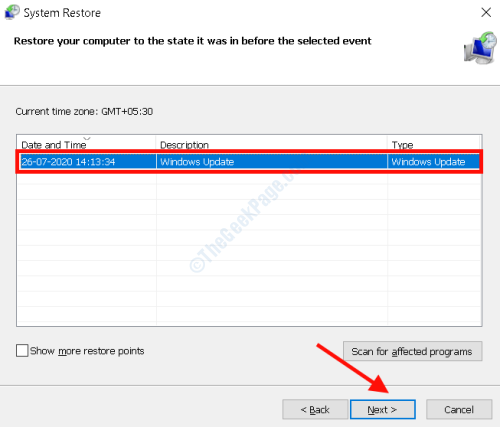
המתן עד שהתהליך יסתיים לבד. לאחר שתסיים, בדוק אם שגיאת ה- BSOD מופיעה שוב.
אם חומרה פגומה, החלף אותה
בעיות הסובבות את חומרת המחשב שלך עשויות להיות הסיבה שאתה מקבל את שגיאת הדף הנהג מעבר לסוף שגיאת ה- BSOD של ההקצאה. הבעיה יכולה להיות בגלל חומרה פגומה או אפילו מחוברת באופן רופף.
אחד ממודולי החומרה הנפוצים ביותר שעשויים להיות הסיבה מאחורי שגיאה זו הוא ה- RAM. קודם כל, נסה להסיר את ה- RAM, לנקות את יציאת החיבור ולחבר מחדש את ה- RAM. אם זה לא פותר את הבעיה שלך, אתה יכול לנסות להחליף את מודולי ה- RAM במקרה שהם פגומים. אם נראה ש- RAM לא יוצר בעיות, עליך לבדוק רכיבי חומרה עיקריים אחרים, כגון כרטיס הרשת, חיבורי לוח האם, GPU וכו '.
אם אינך טוב עם חומרת המחשב, מומלץ לקבל עזרה מקצועית או להיעזר במישהו שמיטיב עם זה.
לפני שתתחיל לבדוק את רכיבי החומרה של המחשב האישי שלך, ודא שהמחשב שלך מכובה וכבל החשמל מנותק.
החלף את הקובץ rtwlanu.sys
אחד המשתמשים דיווח גם כי החלפת ה- rtwlanu.sys הקובץ במחשב שלו עזר לתקן את שגיאת הדף הנהג מעבר לסוף ההקצאה BSOD. לדברי המשתמש, הגרסה האחרונה של קובץ sys יצרה בעיות, ולכן הוא החליף את הקובץ בגרסת 2013, כלומר 1026.4.1023.2013.
לאחר החלפת הקובץ rtwlanu.sys, יהיה עליכם לשנות כמה הגדרות באמצעות Windows Update כדי למנוע את עדכון קובץ ה- sys המסוים. אם לא, עם העדכון הבא של Windows, הקובץ rtwlanu.sys יעודכן גם הוא באופן אוטומטי, מה שגורם לבעיה לעלות שוב.
מוצע להיות זהיר ביותר בעת שינוי והחלפת קבצי Windows sys, שכן טעות עלולה לגרום נזק בלתי הפיך למחשב האישי שלך.
אני מקווה שהפתרונות שלעיל עזרו לך לתקן את שגיאת הדף הנהג מעבר לסוף השגיאה BSOD BSOD במחשב שלך. בכל שאלה, אל תהסס להתחבר דרך קטע התגובות למטה.
![שגיאה בלתי צפויה מונעת ממך להעתיק את הקובץ [תיקון]](/f/713c6dfa00be43e7c0139b73a0c864ef.jpg?width=300&height=460)

